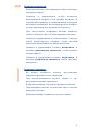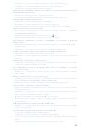1
Русский - CJB27E2ALBBA
Руководство
пользователя
Дополнительную информацию об использовании телефона вы
найдете в полном руководстве пользователя, которое можно скачать
на сайте: www.alcatelonetouch.com. Там вы также можете задать
интересующие вас вопросы в разделе FAQ, обновить программное
обеспечение и т.д.
www.sar-tick.com
Данный продукт отвечает соответствующим
ограничениям значений SAR 2.0 Вт/кг.
Предельную величину SAR вы можете найти
на стр. 33 данного руководства.
В целях соблюдения требований по
ограничению воздействия радиочастотного
излучения рекомендуется использовать
одобренные производителем аксессуары,
такие как чехол, и держать устройство на
расстоянии в 10 мм от вашего тела. Обратите
внимание: в режиме ожидания данное
устройство также является источником
радиочастотного излучения.
ЗАЩИТА ВАШЕГО СЛУХА
Для предотвращения возможного повреждения слуха не
следует слушать музыку на большой громкости в течение
длительного времени. Будьте осторожны, поднося
устройство к уху при включенной громкой связи.
5036D